Списки рассылки
Рассматриваемы вопросы:
- что такое список рассылки
- создание списков рассылки
- конфигурация списков рассылки
- управление подписчиками
- пересылка сообщений списка рассылки
- управление модераторами
- добавление трейлеров к спискам рассылки
- удаление списков рассылки
Что такое список рассылки
Списки рассылки действуют подобно пересылке почты с одной лишь разницей, что они предоставляют больше возможностей, таких как независимая подписка конечного пользователя, модерация сообщения и подписки, архивирование и многое другое.
Решение для списков рассылки, применяемое в панели управления — это популярный EZMLM/IDX MAILING LIST MANAGER. Для получения информации относительно применения EZMLM см. EZMLM FAQ.
Создание списков рассылки
Для создания списка рассылки:

- E-mail: имя почтовой рассылки, с которой подписчикам будет пересылаться почта.
* Примечание: Вы можете ввести только новый e-mail адрес. Если вы хотите использовать существующий адрес, то вначале должны удалить ресурс, который использует этоть адрес. - Комментарий: Комментарий (если необходимо), помогающий идентифицировать этот адрес среди других почтовых ресурсов.
См. ниже, как при необходимости конфигурировать список рассылки.
Конфигурация списка рассылки
Для конфигурации списка рассылки:


Введите e-mail адрес, на который подписчики могут сообщать о своих проблемах или ошибках, посылая запросы на your_mailinglist-owner@domain.com. При этом EZMLM может фактически сам заботиться обо всех запросах без вмешательства владельца списка рассылки, который может читать почту лишь изредка.

По умолчанию все сообщения, посылаемые на список рассылки, архивируются. Таким образом, позже подписчики могут разыскать сообщение в архиве. Это необходимо, к примеру, когда подписчик не читал рассылку некоторое время или в тех случаях, когда он хочет видеть обсуждение отдельного вопроса.
Например, разыскать сообщение, одновременно выполнив команду -get: your_mailinglist-get.123@domain.com (get message 123)
Подробнее о командах читайте доступ к архиву сообщений ezmlm.
* Архив также используется для создания дайджестов.
Отметьте Незаархивированный для того, чтобы запретить архивирование сообщений, посланных на список рассылки.

Вы можете запретить полный доступ к архиву, разрешив его только модераторам.

Отметьте окошко Дайджест для того, чтобы установить список рассылки с функцией дайджеста. Дайджест — это специальная разновидность списка рассылки. Вместо посылки отдельных сообщений он посылает подборку сообщений, упорядоченных согласно желаниям подписчиков дайджестов. Дайджесты рассылаются, когда наступает определенное время или достигнут лимит трафика. Получение дайджестов очень удобно для пользователей, которые хотят следить за рассылкой, но не намерены принимать участие в обсуждении. Дайджесты содержат все сообщения, которые были разосланы списком рассылки. Никакой правки, никакого изъятия сообщений. Если владелец списка рассылки решил ограничить подписчикам доставку и доступ к архиву, то подписчики дайджеста автоматически получат те же привилегии.
С точки зрения подписчика на список рассылки дайджеста, список рассылки your_mailinglist@domain.com называется your_mailinglist-digest@domain.com. Вы используете те же команды для работы с дайджестом, что и для работы с основным списком рассылки. Единственная разница заключается в том, что вы используете команды с индикацией 'digest' .

Отметьте «Нет префикса» для запрещения добавления префикса к строке темы каждого сообщения, которое его еще не содержит. Если вы хотите включить префикс в строку темы каждого сообщения, которое его не содержит, то помещайте текст в файл DIR/prefix.

Здесь вы можете ограничить доступ к архиву списка рассылки, разрешив его только подписчикам. Запросы неподписчиков будут отвергаться.

Обычно заявителю на подписку (your_mailinglist-subscribe@domain.com) посылается запрос на подтверждение. Для подтверждения необходимо только ответить на сообщение. Когда это сделано, адрес получателя добавляется к базе и он становиться получателем.
Это механизм проверки, действительно ли подписчик хочет получать рассылку на данный адрес. Вы всегда можете включить или исключить подтверждение из процедуры подписки.

Обычно для того, чтобы отказаться от подписки на рассылку, подтверждения не требуется. Однако эта опция дает дополнительную защиту, которую без разрешения не сможет удалить никто.

Пользователям списка рассылки не позволен просмотр адресов всех подписчиков. Однако вы можете предоставить эту возможность удаленному администратору. Журнал подписки сохраняет данные о каждой модификации, сделанной в базе данных подписчиков. Удаленный администратор может просматривать эти данные или проводить поиск конкретных изменений. Например, просматривая этот файл, удаленный администратор видит последние добавления и удаления.

В отдельных случаях владелец рассылки может установить модерирование сообщений рассылки. В случае модерирования сообщений рассылки сообщения вместо поступления прямо в рассылку (для посылки сообщения в рассылку нужно знать ее имя; если рассылка называется mailinglist@domain.com, необходимо послать сообщение на mailinglist@domain.com) попадают к одному или нескольким модераторам. Они могут принять или отвергнуть сообщение, но не могут его редактировать. Если сообщение принято, его посылают в рассылку, не меняя. Если оно отвергнуто, то отсылается обратно отправителю, не обязательно с объяснениями модератора. При модерированных рассылках требуется несколько больше времени, чтобы сообщения достигли всех подписчиков, так как прежде, чем быть разосланными, они должны быть прочитаны и одобрены, по крайней мере, одним модератором.

Здесь вы можете позволить удаленным администраторам редактировать текстовые файлы, которые используются в ответах ezmlm. Ответы посылаются только в том случае, если адресатом является удаленный администратор. При установке этого переключателя ezmlm отвечает на команду редактирования файлов из списка в dir/text/. В список включены только файлы, где редактирование является возможным. Удаленный администратор может редактировать любые файлы в dir/text/ , посылая электронные сообщения, содержащие новый текст в -edit.file, где «file» — имя заменяемого (редактируемого) файла. В ответ на эту команду ezmlm посылает сообщение с файлом и командами редактирования. Cookie, основанный на дате, имени файла и его содержимом, добавляется к адресу «Reply-To:». Cookie становится недействительным, как только файл был изменен или не ранее, чем через 27 часов. Одновременно cookie не может использоваться для редактирования любого другого файла, даже если он имеет точно такое же содержание.

Здесь вы можете запретить подписчикам отправлять почтовые сообщения на адрес списка рассылки. Они будут получать только сообщения, посланные модераторами. Обычно это делается для того, чтобы посылать объявления или уведомления, когда взаимодействие между получателями не предусмотрено.

Если вы разрешите эту функцию, то пользователи должны будут запрашивать у удаленного администратора поиск в архивах списка рассылки. В противном случае архив будет доступен только удаленному администратору.

Если эта опция разрешена, она будет обрабатывать команды, посланные в строке тема, на list-request@host.

Удаленный администратор — это адрес с правами выполнения некоторых административных задач удаленно с помощью E-mail. В зависимости от того, как список рассылки сконфигурирован, удаленный администратор имеет право/возможность обращаться к списку подписчиков, искать адрес подписчика по имени, добавлять адреса подписчиков и/или редактировать тексты в списке команд, которые посылаются в ответ.

Списки рассылки могут использовать модерированную подписку. Такая подписка идентична процедуре, описанной выше, за исключением того, что после подтверждения запрос поступает модератору (ам) рассылки. Стать подписчиком можно только после того, как запрос будет одобрен модератором, т.е. он отвечает по адресу, указанному в «Reply-To:» .

Вы можете установить список рассылки так, чтобы позволить посылку сообщений только от подписчиков. В этом случае сообщения, полученные не от подписчиков, будут отвергаться и возвращаться.
Для более подробного ознакомления с конфигурацией списков рассылки читайте документацию на www.ezmlm.org)
Управление подписчиками списка рассылки
Количество подписчиков показано в скобках в колонке Свойства списка рассылки.
Для добавления подписчиков к списку рассылки:
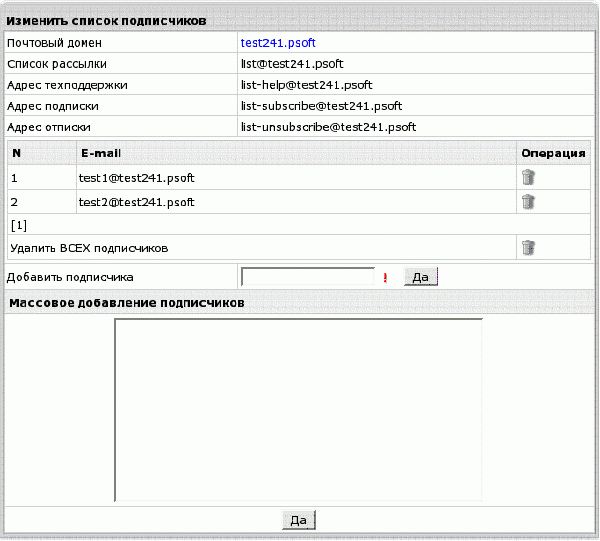
Для удаления подписчиков из списка рассылки:
Пересылка сообщений подписчикам списка рассылки
Для пересылки сообщения списку рассылки перешлите его на электронный адрес списка рассылки, используя WebMail либо любой другой почтовый клиент, например, Outlook Express.
Управление модераторами списка рассылки
Функцией модераторов является одобрение посланных сообщений и запросов на подписку. Личный адрес модератора сохраняется в секрете даже от других модераторов. Общее количество модераторов отражается в скобках в колонке Свойства списка рассылки.
Для добавления модератора к списку рассылки:
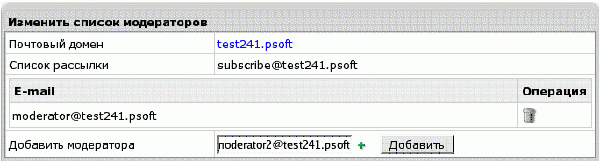
Для удаления модератора из списка рассылки:
Может быть несколько модераторов, как для сообщений, так и для подписки:
- Модераторы сообщений позволяют посылать сообщения на список рассылки. Сообщения будут попадать к подписчикам списка рассылки только в том случае, когда это позволит модератор.
- Модераторы подписки разрешают присоединение подписчиков к списку рассылки. Если, по крайней мере, один модератор одобряет запрос, то адрес пользователя становится адресом подписчика.
Как правило, большинство списков рассылки используют те же адреса для обеих функций.
Добавление трейлера списка рассылки
Трейлер сообщений — это одинаковый текст, добавляемый к каждому сообщению. Обычно он содержит инструкции относительно того, как отказаться от подписки на рассылку, и другую подобную информацию для подписчиков. Может существовать только один трейлер для одного списка рассылки.
Для добавления трейлера сообщений:
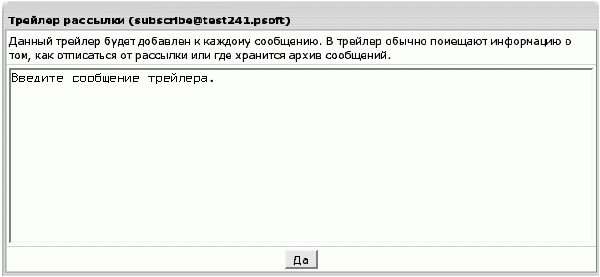
Для редактирования трейлера сообщений:
Для удаления трейлера сообщений:
Удаление списка рассылки
Для удаления списка рассылки нажмите на иконку Удалить в колонке Свойства списка рассылки на странице управления почтой: 